怎样在swift中创建CocoaPods
本文由yake_099(博客)翻译自raywenderlich,作者:Joshua Greene
原文:How to Create CocoaPods with Swift
你可能对一些比较著名的开源的CocoaPods框架比较熟悉,比如Alamofire、MBProgressHUD。但是有时你可能找不到刚好满足你需求的pod,也或者你需要把一个大的项目拆分成小的,可重用的组件。
幸运的是,创建你自己的CocoaPods是件很容易的事!
如果你已经为你的组件创建了一个Cocoa Touch框架,你已经完成了大多数的比较难的工作。如果你没有也不要害怕,因为它还是很简单的。
如果你只是曾经创建过iOS app的类的话,那也是可以的。你可以简单地通过拖拽类或者方法来创建新的pod,这对你专属的使用会很有意义。
这篇教程是开端,How to Use CocoaPods with Swift(中文 英文)是结束。如果你之前从没用过cocoaPods,那么这篇文章绝对是你学习的前提。
因此,来一杯热可可开始学习吧!
开始
你的首要客户是冰淇淋公司。他们的冰淇淋太受欢迎了以至于不能在柜台接收用户订单了。他们雇佣你来做一个漂亮的iOS应用,那样就能让用户在他们的iPhone上下订单了。你开始开发app了,并且进展得还不错。
在这里下载开始程序-------这是教程 How to Use CocoaPods with Swift(中文 英文)里的最终版本。
app已经有几个pod依赖文件在下载中,所以你不需要运行pod install来安装它们。
注意:如果你已经学习了 How to Use CocoaPods with Swift(中文 英文),那么接下来的部分看起来可能比较熟悉----只是对那篇教程的复习。所以可以根据自己的情况跳过一部分。打开 IceCreamShop.xcworkspace,然后是Main.storyboard,找到Views\Storyboards & Nibs这个分组,看看app是怎样布局的。
下面是对选择口味场景的一个大致了解,这是这个应用的核心:
PickFlavorViewController: 处理用户交互,比如用户选择了一个冰淇淋口味。
PickFlavorDataSource: 是展示冰淇淋口味的collectionview的数据源。
IceCreamView:是一个自定义的view,可以用来展示一种冰淇淋,并且它以Falvor这个模型来支撑。
ScoopCell:是一个自定义的collectionviewcell,它包含了一个ScoopView,这个view也是以Flavor这个model类来支撑的。

冰淇淋店的高层管理者很喜欢现在的app,但是他们又添加了一些新的需求:冰淇淋零售商需要在他们的app中有选择个人口味的功能。等等,那没有在最初的设计中。但是对于像你这样厉害的开发者这没有问题!

你能猜到怎么做吗?是的,你需要在他自己的cocoapod中拉入这个方法。
配置你自己的pod
创建一个Xcode工程并且选择iOS\Framework & Library\Cocoa TouchFramework,然后点击下一步

输入RWPickFlavor作为产品名字并且选择Swift作为开发语言。选择下一步。
这篇教程需要你将你的工程创建在~/Documents/Libraries目录下.在你的主目录下选择Documents文件夹。如果你没有Libraries文件夹,在底部点击New Folder按钮并且创建它。
最后,选择Libraries文件夹并且点击创建。
你保存你的pod的目录是很重要的因为在本地开发期间你需要在podFile中参考你的目录。
通常,当你使用CocoaPods,你会像下面那样将依赖性文件加入你的Podfile中
1 | pod 'PodName', '~> 1.0' |
但是当你在开发自己的CocoaPod,你却需要指明一个本地的路径,就像这样:
1 | pod 'MyPodName', :path => '~/Path/To/Folder/Containing/My/Pod' |
这种方法有两个好处:
1.它会使用在你电脑上的对应的pod的本地文件,而不用从远端目录下抓取。
2.通常,你不会修改加入到你的app中的pod,因为这些修改会在下次你运行pod install的时候被覆盖掉,因为pod会从远端目录下重新获取并且你修改的资源文件也会被覆盖。通过使用:path => syntax,你可以轻松地修改开发中的pod而不会被这个过程覆盖,因为那个路径就是现在CocoaPod的来源,因此当你再次运行pod install的时候这些修改不会丢失。
然而你可以为你在开发的pods使用不同的路径,一般我建议将他们放在~/Documents/Libraries下。如果你有一个团队在开发的话这也是一个很好的位置,因为cocoapods知道把“~”扩展为用户的目录。因此你不需要在podFile中写很复杂的代码来表示绝对路径。
你也可以在你创建的cocoapod中引用其他的cocoapod作为依赖性文件-你只需要一个podFile来管理你的cocoaPods依赖性文件。
关闭Xcode,然后在终端中输入下面的命令行:
1 2 3 | cd ~/Documents/Libraries/RWPickFlavorpod initopen -a Xcode Podfile |
这就创建了一个新的podFile并且在Xcode中打开它。
用下面的内容替换新的podFile中的内容:
1 2 3 4 5 6 | platform :ios, '8.0'use_frameworks!target 'RWPickFlavor' do pod 'Alamofire', '~> 1.2' pod 'MBProgressHUD', '~> 0.9.0'end |
这就声明了RWPickerFlavor有外部依赖性文件Alamofire和MBProgressHUD。
保存并且关闭podFile,然后在终端中输入下面的命令行:
1 | pod install |
正如你希望的那样,这就会创建一个workspace并且安装各种必需的文件
注意:如果pod install命令给出了任何警告,那么你有可能用的是一个老版本的Cocoapods。基于swift语言的cocoapods,例如Alamofire,要求cocoapods版本在0.36.0及以上。你可以尝试在终端中输入以下命令来查看你的cocoapods版本:
1 | pod --version |
如果是那个问题的话,在终端中输入如下命令来安装cocoapods的最新版本:
1 | sudo gem install CocoaPods |
输入以下命令行打开新创建的RWPickFlavor workspace:
1 | open RWPickflavor.xcworkspace |
你的项目导航栏现在看起来应该是这样的:

现在你需要将 IceCreamShop workspace中的几个文件拷贝到RWPickFlavor中。
首先,在 RWPickFlavor.xcworkspace 中创建下面的分组来归类你将要拷贝的文件:
Categories
Controllers
Factories
Models
Views(Ice Cream,Storyboards & Nibs)
从IceCreamShop.xcworkspace中的分组到对应的RWPickFlavor.xcworkspace 中的分组,对所有的文件执行拖拽并放开的操作 - 除了AppDelegate.swift 和LaunchScreen.xib,就像下面那样:

如果有提示跳出,要保证Copy items if needed这个选项被确认过了,这样所有的文件才是真正被拷贝而不是简单地链接。当你完成以后,RWPickFlavor 应该有下面的文件:

一旦你确定了所有的文件都已经被拷贝过来了,从IceCreamShop中删除所有的originals和任何空的分组,只剩下RWPickFlavor中的文件。小心不要删除下面这些:
AppDelegate.swift
LaunchScreen.xib
Images.xcassets
Supporting Files 分组下的任何文件
现在打开Info.plist,在Supporting Files那个分组下,找到Main storyboard file base name那一行并删除。
编译运行,应该不会有错的,最终你会看到黑色的屏幕上显示着 “Ice Cream Shop”的logo。
那么图片呢?
你可能已经注意到了你没有拷贝Resources分组,这是因为你只需要拷贝background.jpg这个图片本身到RWPickFlavor的Resources文件夹下,不是整个的Images.xcassets文件。
首先,你在RWPickFlavor中创建一个Resources分组。
然后,在IceCreamShop中选择 Images.xcassets,选中background右击并选择Show in Finder,就像下面那样:

现在把background.png从finder中拖拽到RMPickFlavor的resources分组中。当有弹出提示时,再次选中Copy items if needed选项。当你已经拷贝了图片,从IceCreamShop的Image.xcassets中删除原始的background图片。
最后,在Main.storyboard的Choose Your Flavor场景中的RMPickFlavor类里更新imageview的图片,这样他就指向了图片background.jpg而不是background。

不管你信不信,创建你的pod的最困难的部分已经完成了。

CocoaPods和Git
由于cocoapod是部署在git上面的, 每一个pod都需要有它自己的git目录.如果你已经有了git主机,你可以用它来放你的目录。
如果没有,Github是一个很不错的选择,因为它被众多的开发者所了解并且对开源的项目免费。
Bitbucket是另外一个不错的选择,它是免费的并且没有限制的,包括私有的目录,可以供达5个开发人员共同开发。
这个教程使用了github,但是你也可以用你自己的git服务器。
GitHub目录设置
首先,注册并登陆你的github账号。
下一步,点击屏幕右上角的+(创建新的)图标并且选择下方的New repository.

输入RMPickFlavor作为目录名,并且选择Create repository。
Github将在你的账户下面创建一个新的目录,然后你将看到一个下面屏幕所示的Quick setup所展示的你的目录URL:

你将在某一时刻需要这个URL,所以保持这个页面打开。
现在你需要第二个目录来放你的私有pod规范 - 之后你将在这篇教程中用到它。
在一个新的标签页中打开github.com;再次点击Create New图标并选择New repository。将这个目录取名为RWPodSpecs,并选择Create repository。
保持这个标签页打开之后在你需要这个URL的时候你可以轻松获取。
Podspec设置
现在你需要为RMPickFlavor创建一个RWPickFlavor.podspec文件。这个Podspec文件包含了一些基本的信息,比如pod的名字、版本和git下载URL.
在终端中输入下面的命令行,在每一行输入enter键。
1 2 3 | cd ~/Documents/Libraries/RWPickFlavorpod spec create RWPickFlavoropen -a Xcode RWPickFlavor.podspec |
这就创建了RWPickFlavor.podspec,在Xcode中打开。
在默认的podspec文件中有很多不错的文档和例子 - 然而,你不需要所有的这些。
用下面的内容代替RWPickFlavor.podspec中的所有内容
1 2 3 4 5 6 7 8 9 10 11 12 13 14 15 16 17 18 19 20 21 22 23 24 25 26 27 28 29 30 31 | # 1 s.platform = :ios s.ios.deployment_target = '8.0' s.name = "RWPickFlavor" s.summary = "RWPickFlavor lets a user select an ice cream flavor." s.requires_arc = true # 2 s.version = "0.1.0" # 3 s.license = { :type => "MIT", :file => "LICENSE" } # 4 - Replace with your name and e-mail address s.author = { "[Your Name Goes Here]" => "[Your_Email@Your_Email_Domain.com]" } # For example, # s.author = { "Joshua Greene" => "jrg.developer@gmail.com" } # 5 - Replace this URL with your own Github page's URL (from the address bar) s.homepage = "[Your RWPickFlavor Homepage URL Goes Here]" # For example, # s.homepage = "https://github.com/JRG-Developer/RWPickFlavor" # 6 - Replace this URL with your own Git URL from "Quick Setup" s.source = { :git => "[Your RWPickFlavor Git URL Goes Here]", :tag => "#{s.version}"} # For example, # s.source = { :git => "https://github.com/JRG-Developer/RWPickFlavor.git", :tag => "#{s.version}"} # 7 s.framework = "UIKit" s.dependency 'Alamofire', '~> 1.1' s.dependency 'MBProgressHUD', '~> 0.9.0' # 8 s.source_files = "RWPickFlavor/**/*.{swift}" # 9 s.resources = "RWPickFlavor/**/*.{png,jpeg,jpg,storyboard,xib}"end |
正如podFile一样,podspec也是用Ruby写的。千万小字不要出现打字错误,否则pod可能会出现确认或者安装失败的情况。
下面是正在进行的:
1.首先你要写清楚pod的基本信息。基于Swift的cocppods的部署目标必须在iOS8.0及以上。如果你给了一个更低的版本,pod就不能正确安装了。
2.podSpec实际上就是你的cocoapod的一个及时的截屏,并且用版本号来标记。当你更新一个pod,你也需要更新podspec的版本。所有的cocoapods都最好使用语义化版本号。如果你对Semantic Versioning不熟悉,请看How to Use CocoaPods with Swift
3.所有的pods都必须制定一个许可证。如果你没有的话,当你视图安装的时候cocoapods会给你一个警告,并且你也不能把它上传到cocoapods trunk---specs目录下。
4.然后请写明你自己的信息,这是pod的作者。在占位文字的地方输入你的名字和e-mail地址。
5.现在你需要在你pod的主页上写明URL。你可以就从你的github主页的浏览器的地址栏里面拷贝并粘贴地址。
6.将这个URL替换为上面你创建的第一个目录中的“Quick Setup”部分的git下载URL。通常,最好是使用http:或者https:开头的URL,这样使用的人就更容易明白。你也可以使用SSHurl。但是你需要确认你的team中的所有人-无论是谁需要cocoapod的路径-已经有了配置你的git主机的公开/私密的键值对。
7.你要指明框架和任何pod依赖性文件。
8.你需要指明基于文件扩展的(public source files)公用资源文件。在这儿,你需要用.swift作为扩展。
9.最后,指明基于文件扩展的resources。
就像许多其他的pod,你需要创建LICENSE 文件。
复制这儿的MIT license在你最喜欢的编辑器中,然后保存为LICENSE到~/Documents/Libraries/RWPickFlavor目录下,没有扩展名。确保将[year]和[fullname]替换为真实值-啊,当然是你的真实的年份和名字了。
Choose a License是一个很棒的帮你的项目找到合适的开源license的一个站点,并且由hithub中的一些志愿者进行创建和维护。
上传至Git
最后你准备将RMPickerFlavor上传至git中的新家了。
在终端中输入下面的命令行,将[Your RWPickFlavor Git URL]替换为你之前创建的RWPickFlavor目录:
1 2 3 4 5 6 7 | cd ~/Documents/Libraries/RWPickFlavorgit initgit add .git commit -m "Initial commit"git tag 0.1.0git remote add origin [Your RWPickFlavor Git URL]git push -u origin master --tags |
如果有弹出,输入你的github的用户名和密码。
这就将RWPickFlavor文件夹中的所有文件都提交了,并创建了一个0.1.0的tag,并且把所有的东西上传到远程目录中。
恭喜你,你已经创建了你的第一个cocoapod!

你已经创建了你的第一个cocoapod,但是你能使用它吗?是的,还不一定:
首先你需要将你的podspec添加到一个私人的specs目录下;这样当你安装的时候cocoapods就能找到pod了。幸运的,你已经为此创建了一个git目录,所以这最后的一步是相对简单明了的。
输入下面的命令,要确保你还在 RWPickFlavor 目录下:
1 2 | pod repo add RWPodSpecs [Your RWPodSpecs Git URL]pod repo push RWPodSpecs RWPickFlavor.podspec |
要确保你已经用之前创建的RWPodSpecs 目录对应的git url替换了[Your RWPodSpecs Git URL]
这就在你本地电脑上创建了RWPodSpecs的一个本地参考并且保存在你的电脑的~/.cocoapods目录下,将RWPickFlavor.podspec上传到那里。
需要你有了一个私人的pod规范目录。比你想的要容易,对吧?
使用你的新CocoaPod
这是使用你的新创建的pod的最后时刻了。
打开IceCreamShop的podfile并且用下面的命令替换它的内容
platform :ios, '8.0'
1 2 3 4 5 6 | source 'https://github.com/CocoaPods/Specs.git'source '[Your RWPodSpecs Git URL Goes Here]'use_frameworks!target 'IceCreamShop' do pod 'RWPickFlavor', :path => '~/Documents/Libraries/RWPickFlavor'end |
确保你已经用你的RWPodSpecs目录对应的gitURL替换了[Your RWPodSpecs Git URL Goes Here]
然后,在终端中运行pod install。
最后,用下面的命令替换AppDelegate.swift中的所有内容
1 2 3 4 5 6 7 8 9 10 11 12 13 14 15 16 17 18 19 20 | import UIKitimport RWPickFlavor@UIApplicationMainclass AppDelegate: UIResponder, UIApplicationDelegate { var window: UIWindow? var rootViewController: UIViewController! func application(application: UIApplication, didFinishLaunchingWithOptions launchOptions: [NSObject : AnyObject]?) -> Bool { setupRootViewController() window = UIWindow(frame: UIScreen.mainScreen().bounds) window?.rootViewController = rootViewController window?.makeKeyAndVisible() return true } func setupRootViewController() { let bundle = NSBundle(forClass: PickFlavorViewController.self) let storyboard = UIStoryboard(name: "Main", bundle: bundle) rootViewController = storyboard.instantiateInitialViewController() as! UIViewController }} |
在setupRootViewController()中,你获取了对RWPickFlavor包内容的参考 ---它其实是一个动态的框架--这个方法创建了Main.storyboard,并且初始化了根视图
编译运行。看到熟悉的“Choose Your Flavour”你肯定会很开心。太棒了!

抽象所有的东西!
你如果像我这样,你可能会想,“哇,app Delegate 肯定对RWPickFlavor的结构影响很多”。
幸运的是,你可以做一些事来降低耦合度:使用BetterBaseClasses,这是一个可以使其他pods使用更方便的pod。
在RWPickFlavor的pod文件中添加下面的代码,就在Alamofire的后面:
1 | pod 'BetterBaseClasses', '~> 1.0' |
同样地,将下面的命令添加到RWPickFlavor.podspec,在Alamofire那一行的下面:
1 | s.dependency 'BetterBaseClasses', '~> 1.0' |
现在用下面的内容替换s.version
1 | s.version = "0.2.0" |
现在你要将BetterBaseClasses声明为一个依赖,然后and then bumping the version of your CocoaPod.
现在在终端中运行pod install来安装新的依赖性文件。
接下来,将下面的内容导入到PickFlavorViewController中,还是在Alamofire的后面:
1 | import BetterBaseClasses |
用下面的内容替换类的定义:
1 | public class PickFlavorViewController: BaseViewController, UICollectionViewDelegate { |
这就改变了PickFlavorViewController而使它继承自BaseViewController,BaseViewController是BetterBaseClasses的一部分。
现在你需要将这些改变推送到你的RWPickFlavor和RWPodSpecs目录下。在终端中运行下面的命令:
1 2 3 4 5 6 | cd ~/Documents/Libraries/RWPickFlavorgit add .git commit -m "Added BetterBaseClasses dependency"git tag 0.2.0git push origin master --tagspod repo push RWPodSpecs RWPickFlavor.podspec |
接下来,你需要将这些改变拉取到IceCreamShop中。
更新IceCreamShop的PodFile,用下面的代码替换pod 'RWPickFlavor'.
1 | pod 'RWPickFlavor', '~> 0.2.0' |
下面你将更新PodFile来获取你刚刚上传的RWPickerFlavor的新版本。然后在终端中执行pod install在IceCreamShop中跟新新的依赖。
最后,用下面的内容替换AppDelegate.swift中的全部内容:
1 2 3 4 5 6 7 8 9 10 11 12 13 14 | import UIKitimport RWPickFlavor@UIApplicationMainclass AppDelegate: UIResponder, UIApplicationDelegate { var window: UIWindow? func application(application: UIApplication, didFinishLaunchingWithOptions launchOptions: [NSObject : AnyObject]?) -> Bool { window = UIWindow(frame: UIScreen.mainScreen().bounds) window?.rootViewController = UINavigationController(rootViewController: PickFlavorViewController.instanceFromStoryboard()) window?.makeKeyAndVisible() return true }} |
那就简单得多了!
BetterBaseClasses在UIViewController,UITableViewController以及其他UIKit类中添加分类。其中包含了一个叫UIViewController+BetterBaseClasses的分类,这个分类添加了一些很方便的方法比如 instanceFromStoryboard()使初始化ViewControllers非常简单,不管它们是在main bundle或者是别的什么地方,就像这个例子中的框架一样。
编译运行,这一次,你会看到熟悉的‘ Choose Your Flavor’。
接下来?
你可以在 这儿 下载到完整的IceCreamShop项目,以及RWPickFlavor pod。
现在你可以开始创建你自己的CocoaPods了!不过,你在这篇教程中学到的只是在涉及到cocoapod时的一小部分建议。请下载CocoaPods 指南来学习关于创建cocoapods的所有的内容
在你创建了cocoapod之后,你可能会考虑将它添加到CocoaPods Master Specs Repo中,这样全世界的开发者就可以通过CocoaPods.org获取d熬它了。你可以看看这篇博客来学习怎么做CocoaPods Trunk。
如果你有任何关于这篇教程的问题和建议,请在下面的讨论区加入讨论。
相关文章:

吴恩达老师深度学习视频课笔记:神经风格迁移(neural style transfer)
什么是神经风格迁移(neural style transfer):如下图,Content为原始拍摄的图像,Style为一种风格图像。如果用Style来重新创造Content照片,神经风格迁移可以帮你生成Generated图像。深度卷积网络在学什么:如下图…

“Jupyter的杀手”:Netflix发布新开发工具Polynote
作者 | Michael Li 译者 | Rosie 编辑 | Jane 出品 | AI科技大本营(ID:rgznai100)【导读】10 月 29 日,Netflix 公开了他们内部开发的 Polynote。现如今,大型高科技公司公开其内部的工具或服务,然后受到业界…

System Center 2012 r2优点
System Center 2012System Center2012 是一个全面的管理平台,可帮助你轻松、高效地管理数据中心、客户端设备和混合云 IT 环境。为您提供了针对私有云、托管云和公有云基础结构和应用程序服务的通用管理工具集。可按照您的需求,为生产基础架构、可预期应…

Swift 闭包表达式
闭包是功能性自包含模块,可以在代码中被传递和使用。 Swift 中的闭包与 C 和 Objective-C 中的 blocks 以及其他一些编程语言中的 lambdas 比较相似。 闭包的形式主要有三种: 1. 全局函数是一个有名字但不会捕获任何值的闭包 2. 嵌套函数是一个有名字并可以捕获其封…

GNU AWK中BEGIN/END使用举例
以下是使用gnu awk将test.cpp文件拆分成两个文件a.cpp和b.cpp,其中b.cpp仅存放test.cpp中的数据,其它内容存放在a.cpp文件中。test.cpp内容如下: #include <stdio.h> #include <iostream> #include <string>int main() {//…

目标检测的渐进域自适应,优于最新SOTA方法
作者 | Han-Kai Hsu、Chun-Han Yao、Yi-Hsuan Tsai、Wei-Chih Hung、Hung-Yu Tseng、Maneesh Singh、Ming-Hsuan Yang译者 | 刘畅编辑 | Jane出品 | AI科技大本营(ID:rgznai100)【导读】目标检测的最新深度学习方法依赖于大量的边界框标注信息…

讨论下IDS的绕过
自从知道dedecms自带了80sec的内置Mysqlids后,一直以来也没有想到绕过的办法。或者是自己mysql的根底太差了吧。于是分析dedecms源码时,只找模板执行,本地包含,上传等,完全没有想到注入存在的可能性了。 可以看看某牛的…

GCC编译选项参数介绍
gcc和g分别是gnu的c和c编译器,下面是整理的常用编译选项参数: #(1). -x: 设定文件所使用的语言,使文件后缀名无效,如下,执行完后生成test.o gcc -c -x c test.jpg #(2). -c: 只编译生成目标文件即*.o,只编译不链接生成…

程序员自学到底有没有用?网友们吵翻了...
最近就有个程序员吐槽说,自己大学没怎么听老师讲课,老师讲的知识要么太旧,要么老师不会讲,自己大部分时间是在网上看视频学的。引发了以下激烈的讨论。很多网友觉得,学校老师的代码能力不行,现在技术更新又…

更新 FrameWork
这里把想要改变的东西封装到FrameWork以便实现热更新,提一下关于BundiD 一定要一致,在打包的时候一定在Edit scheme —— >Run 选择Release如图: 因为你要跑在真机上,所以这个要选择Release 另外将包含你想要放出的方法类添加…

把Illustrator矢量图转化为代码:Drawscript
2019独角兽企业重金招聘Python工程师标准>>> DrawScript是一款Illustrator插件,可以将Illustrator的矢量图片转换成代码,目前免费,支持转换的语言有 OBJ-CCJAVASCRIPTCREATEJS/EASELJSPROCESSINGACTIONSCRIPT 3JSONRAW BEZIER PO…

必读:ICLR 2020 的50篇推荐阅读论文
来源 | 香侬科技本文整理了ICLR2020的相关论文,此次分享的是从Openreview中选取的部分论文,共50篇,其中大部分为NLP相关。文中涉及的相关论文推荐指数与推荐理由仅为个人观点,利益无关,亦不代表香侬科技立场。希望大家…

14个Xcode中常用的快捷键操作
在Xcode 6中有许多快捷键的设定可以使得你的编程工作更为高效,对于在代码文件中快速导航、定位Bug以及新增应用特性都是极有效的。 当然,你戳进这篇文章的目的也在于想要快速的对代码文件进行操作,或者是让Xcode的各面板更为适应你小本子的屏…

C++中标准模板库std::pair的实现
以下用C实现了标准模板库中的std::pair实现,参考了 cplusplus 和 vs2013中的utility文件。关于std::pair的介绍和用法可以参考: https://blog.csdn.net/fengbingchun/article/details/52205149 实现代码pair.hpp如下: #ifndef FBC_STL_PAIR_H…

【人在职场】能力与价值
原创作品,允许转载,转载时请务必以超链接形式标明文章 原始出处 、作者信息和本声明。否则将追究法律责任。http://yunli.blog.51cto.com/831344/1547051 最近给团队(指#UC浏览器电脑版#开发团队)分享了我的《基层技术管理原则》。…
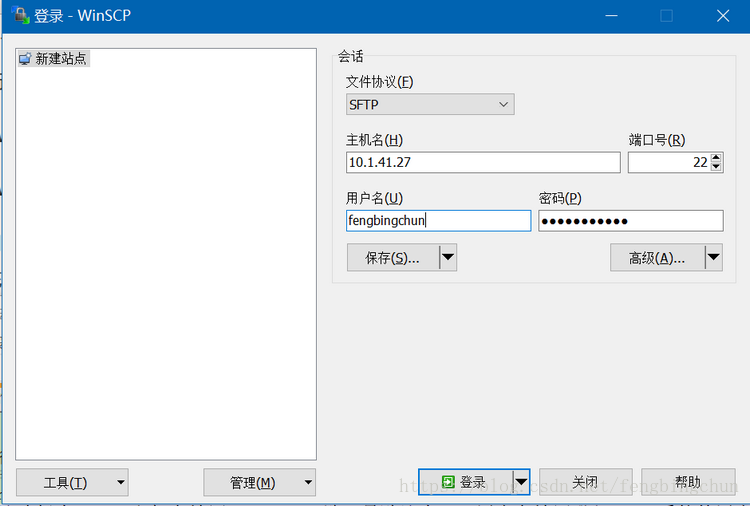
Windows与Linux之间互传文件的方法
以下方法均是以Windows为操作机:1. 通过WinSCP:WinSCP是一款开源的SFTP客户端,运行于Windows系统下,遵照GPL发布。WinSCP除了SFTP,还支持SSH、SCP(SecureCopy Protocol)。WinSCP的开发始于2000年4月,由布拉格经济大学所…

一文读懂简化的图卷积网络GCN(SGC)| ICML 2019
作者 | yyl424525来源 | CSDN博客文章目录1 相关介绍1.1 Simple Graph Convolution (SGC)提出的背景1.2 SGC效果2 Simple Graph Convolution 简化的图卷积2.1 符号定义2.2 图卷积网络GCNGCN vs MLPFeature propagation 特征传播Feature transformation and nonlinear transitio…

iOS UITableViewCell重用问题
TableView的重用机制,为了做到显示和数据分离,iOS tableView的实现并且不是为每个数据项创建一个tableCell。而是只创建屏幕可显示最大个数的cell,然后重复使用这些cell,对cell做单独的显示配置,来达到既不影响显示效果…

NLP常用工具
为什么80%的码农都做不了架构师?>>> NLP常用工具 各种工具包的有效利用可以使研究者事半功倍。 以下是NLP版版友们提供整理的NLP研究工具包。 同时欢迎大家提供更多更好用的工具包,造福国内的NLP研究。 *NLP Toolbox CLT http://compl…

Swift快速入门之getter 和 setter
属性可以用getter和setter方法的形式提供。 <code class"hljs lasso has-numbering" style"display: block; padding: 0px; background-color: transparent; color: inherit; box-sizing: border-box; font-family: Source Code Pro, monospace;font-size:u…

Linux下getopt函数的使用
getopt为解析命令行参数函数,它是Linux C库函数。使用此函数需要包含系统头文件unistd.h。 getopt函数声明如下: int getopt(int argc, char * const argv[], const char * optstring); 其中函数的argc和argv参数通常直接从main的参数直接传递而来。o…

20行Python代码说清“量子霸权”
作者 | 马超 来源 | 程序人生(ID:coder_life)近日谷歌的有关量子霸权(Quantum Supremacy)的论文登上了Nature杂志150年刊的封面位置,而再次罢占各大媒体的头条位置,其实这篇文章之前曾经短暂上过NASA的网站…

Android组件系列----BroadcastReceiver广播接收器
【声明】 欢迎转载,但请保留文章原始出处→_→ 生命壹号:http://www.cnblogs.com/smyhvae/ 文章来源:http://www.cnblogs.com/smyhvae/p/3960623.html 【正文】 一、广播的功能和特征 广播的生命周期很短,经过调用对象-->…

Swift 代码调试-善用XCode工具(UI调试,五种断点,预览UIImage...)
原创Blog,转载请注明出处 http://blog.csdn.net/hello_hwc?viewmodelist 我的stackoverflow 工欲善其事,必先利其器,强烈建议新手同学好好研究下XCode这个工具。比如Build Settings,Build Info Rules,Build Parse…

Linux下getopt_long函数的使用
getopt_long为解析命令行参数函数,它是Linux C库函数。使用此函数需要包含系统头文件getopt.h。 getopt_long函数声明如下: int getopt_long(int argc, char * const argv[], const char *optstring, const struct option *longopts, int *longindex);…

Expect自动化控制简单介绍
telnet,ftp,Passwd,fsck,rlogin,tip,ssh等等。该工具利用Unix伪终端包装其子进程,允许任意程序通过终端接入进行自动化控制;也可利用Tk工具,将交互程序包装在X11的图形用…

C++中标准模板库std::vector的实现
以下实现了C标准模板库std::vector的部分实现,参考了 cplusplus. 关于C中标准模板库std::vector的介绍和用法可以参考 https://blog.csdn.net/fengbingchun/article/details/51510916 实现代码vector.hpp内容如下: #ifndef FBC_STL_VECTOR_HPP_ #defi…
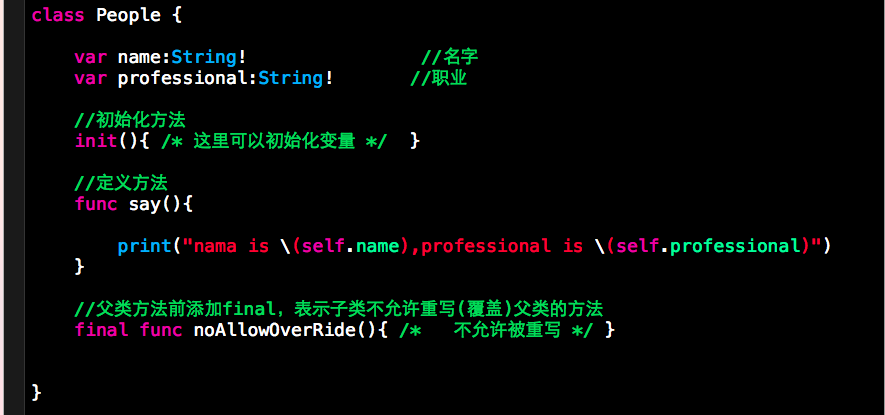
Swift学习 OOP三大特性:继承、多态、封装
先看个例子 从上面的例子可以总结那么一句话:”学生是人”。也就是Student类继承People类。简而言之,学生是人,这句话是说得通的,但是”人是学生”这句话是说不通的,不是学生就不是人了嘛? 从代码中,我们可以看出S…

5折票倒计时3天 | 超干货议程首度曝光!2019 中国大数据技术大会邀您共赴
(大会官网https://t.csdnimg.cn/U1wA)2019年,大数据与人工智能的热度已经蔓延到了各个领域,智能交通、AIoT、智慧城市,智慧物流、AI中台、工业制造等各种黑科技成为热搜名词。而在今年的乌镇互联网大会上,大…

mysql select * f
mysql> select * from tb;-------------| id | name |-------------| 1 | tbone || 3 | 2d2 || 5 | 55 || 6 | 66 |-------------4 rows in set (0.00 sec)转载于:https://www.cnblogs.com/bashala/p/3974088.html
